Comment créer un diagramme de Venn dans PowerPoint
Un diagramme de Venn est un excellent moyen de montrer comment deux choses se chevauchent. Cela ne vous donnera pas une compréhension profonde et détaillée de la façon dont les choses sont similaires et en quoi elles sont différentes mais ont quelque chose en commun.
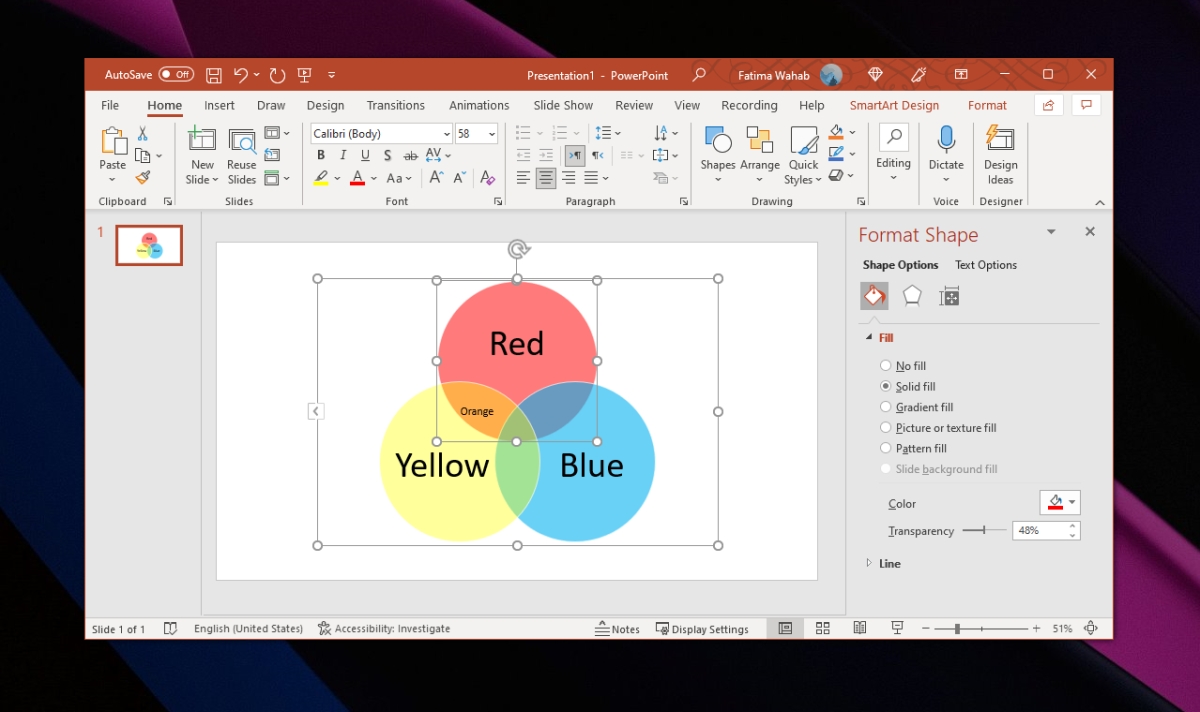
Diagramme de Venn dans PowerPoint
PowerPoint a des outils pour créer des graphiques et un diagramme de Venn est juste cela ; un graphique. Vous pouvez en créer un assez facilement dans PowerPoint. Vous pouvez utiliser les outils de forme ou vous pouvez utiliser les outils de diagramme/graphique dédiés.
Créer un diagramme de Venn dans PowerPoint
Pour créer un diagramme de Venn dans PowerPoint, procédez comme suit.
- Ouvrez un nouveau fichier PowerPoint ou créez une nouvelle diapositive dans le fichier sur lequel vous travaillez.
- Accédez à l'onglet Insertion du ruban.
- Cliquez sur l'outil SmartArt.
- Dans le menu, sélectionnez Relation comme type de graphique que vous souhaitez ajouter.
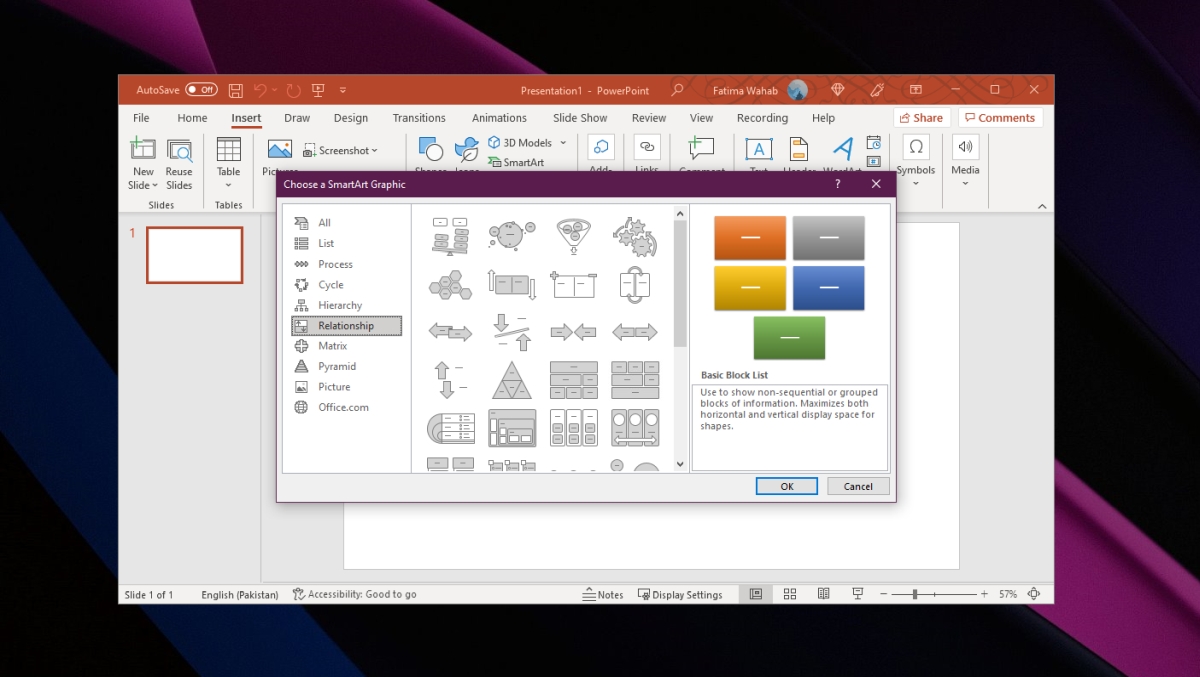
- Dans la bibliothèque de diagrammes, sélectionnez Basic Venn.
- Cliquez sur OK.
- Le diagramme sera inséré.
- Modifiez les étiquettes et personnalisez le diagramme.
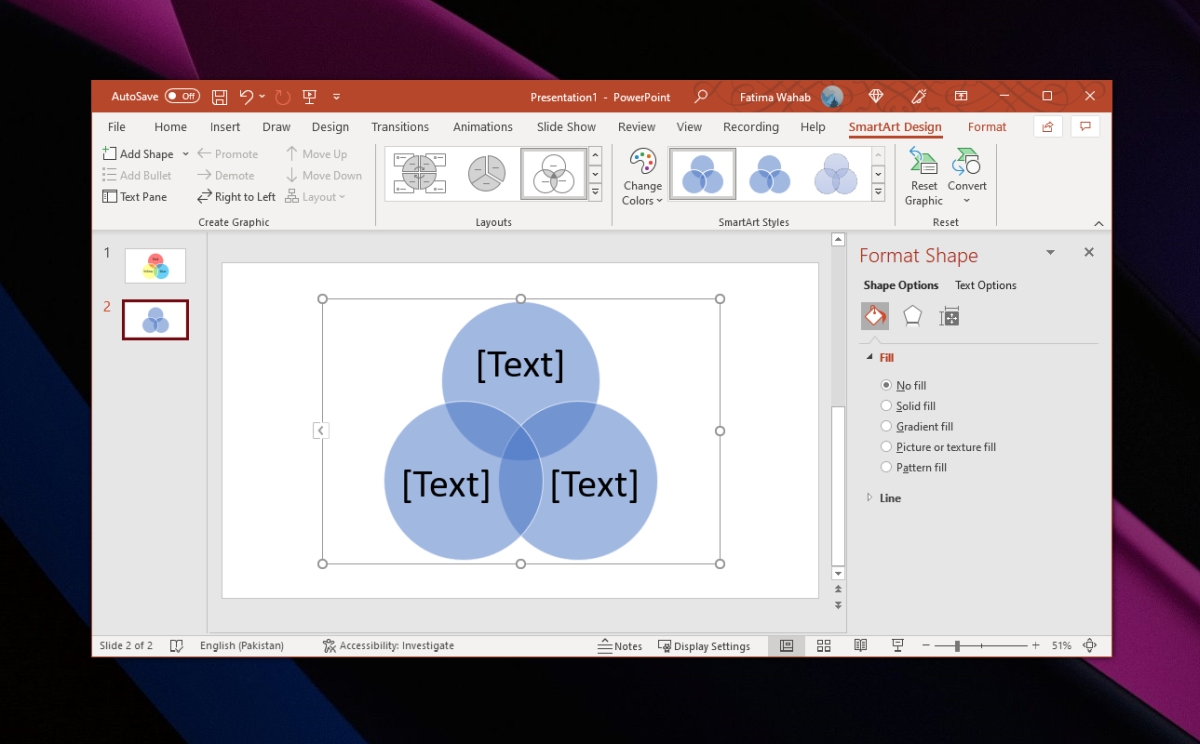
Étiquette Diagramme de Venn
Le diagramme de Venn sera inséré avec un texte d'espace réservé. Vous devrez le changer pour donner un sens au diagramme. Par défaut, il aura trois composants mais vous pouvez les ajouter ou les supprimer.
- Cliquez avec le bouton droit sur une forme.
- Sélectionnez Ajouter une forme dans le menu contextuel.
- Sélectionnez Ajouter une forme après pour ajouter un nouveau cercle à droite de l'actuel.
- Sélectionnez Ajouter une forme avant pour ajouter un nouveau cercle à gauche du cercle actuel.
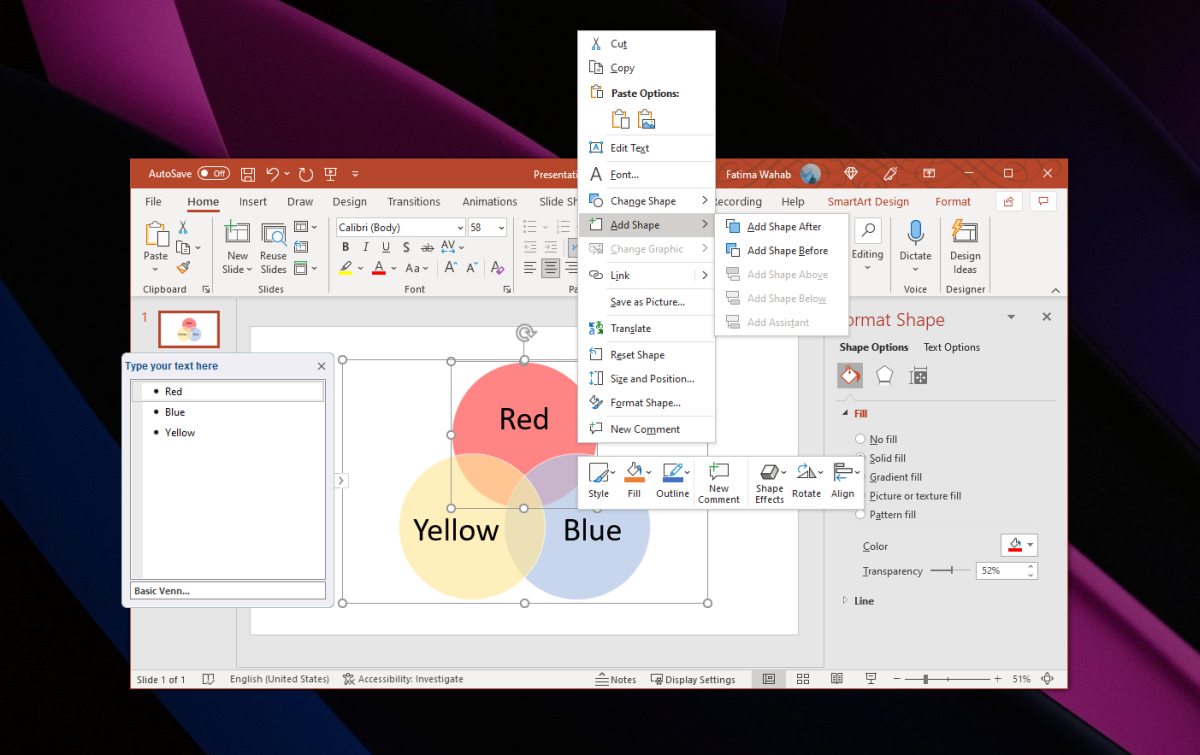
Pour ajouter ce qui apparaît dans la zone de chevauchement, vous devrez ajouter manuellement une nouvelle zone de texte.
- Accédez à l'onglet Insertion du ruban.
- Sélectionnez Zone de texte.
- Faites glisser la zone de texte vers la zone de chevauchement.
- Entrez ce que représente la zone de chevauchement.
- Répétez l'opération pour toutes les zones qui se chevauchent.
Changer de couleur et de transparence – Diagramme de Venn
Pour changer la couleur des formes ;
- Sélectionnez l'un des cercles.
- Cliquez avec le bouton droit sur le cercle et sélectionnez Formater la forme.
- Ouvrez l'outil Remplissage dans le panneau de gauche.
- Changer la couleur de la forme.
- Utilisez le curseur de transparence pour ajouter de la transparence et obtenir l'effet de « chevauchement ».
- Répétez l'opération pour tous les cercles.
Conclusion
L'outil Diagramme de Venn a deux variantes : anneaux simples et interconnectés. Essayez-les tous les deux. Selon la quantité de données que vous devez ajouter au diagramme et le nombre de nœuds du diagramme de Venn, il peut être préférable d'utiliser la version des anneaux interconnectés. Vous disposerez des mêmes outils pour personnaliser cette seconde variante du diagramme de Venn.
Le post Comment créer un diagramme de Venn dans PowerPoint est apparu en premier sur AddictiveTips .
